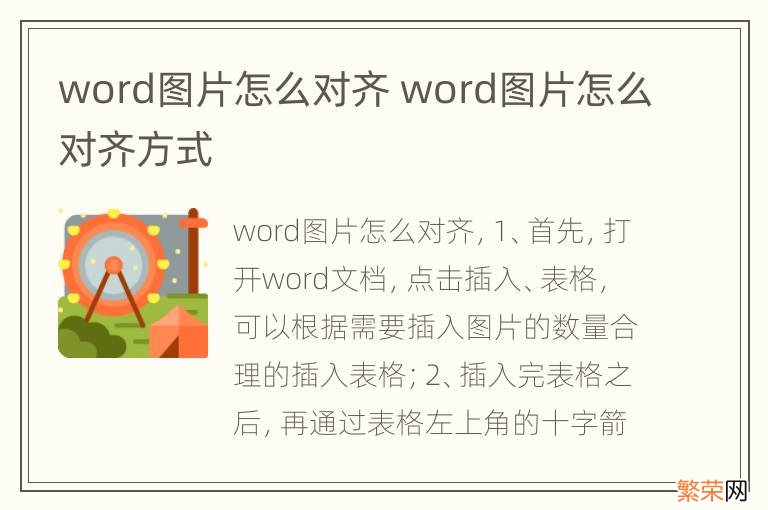
文章插图
word图片对齐方法如下:
1、首先,打开word文档,点击插入、表格,可以根据需要插入图片的数量合理的插入表格;
2、插入完表格之后,再通过表格左上角的十字箭头,全选表格;
3、选中完表格之后,再点击布局选项卡中的属性,打开表格属性工具框;
4、在打开的表格属性工具框中点击选项;
【word图片怎么对齐 word图片怎么对齐方式】
5、然后在打开的表格属性的工具框中将“自动重调尺寸以适应内容”前面的勾选去掉,完成之后点击确定;
6、之后,鼠标点击表格中的第一个单元格,让光标停在第一个单元格中之后再点击插入、图片;
7、选中事先准备的图片,再点击插入,即可插入第一张图片;
8、然后,将鼠标的光标停在第二个单元格中,重复以上操作,插入其余的图片,插入完成后,图片会整齐的排列在表格内部;
9、此时,通过表格左上角的十字箭头全选表格,再点击设计-边框,在下拉选择中选择无框线,即可去除表格的框线就可以了 。
- x27有几个版本 X27怎么分版本
- word2010剪贴画在哪儿 word剪贴画在哪里找
- word分页显示 word分页显示标题
- 如何看mate20pro屏幕厂家 怎么看mate20pro屏幕厂家
- 怎么更改iPhone地区 怎么更改iphone地区
- 植树节的宣传语 植树节的宣传语怎么写
- 手镯怎么量自己尺寸 手镯量自己尺寸的方法
- 指尖陀螺3叶怎么玩 怎么玩指尖陀螺3叶
- 高压锅怎么蒸红薯
- 生肥肠怎么处理才不臭 生肥肠怎么处理
